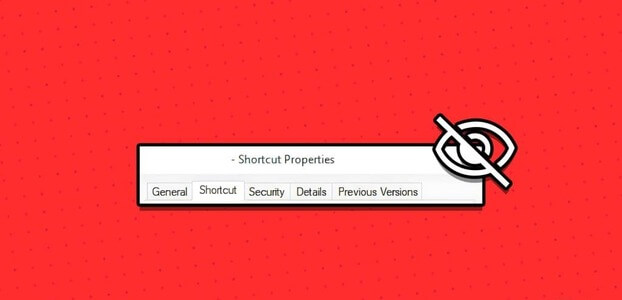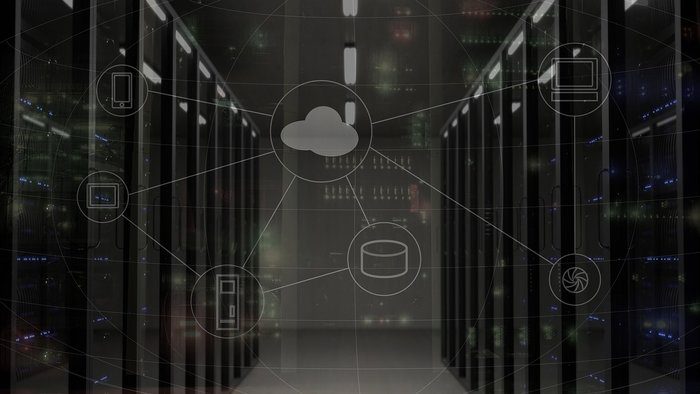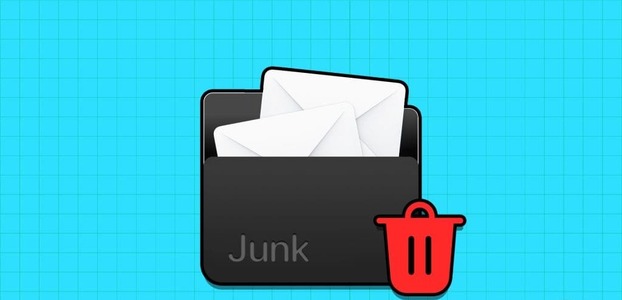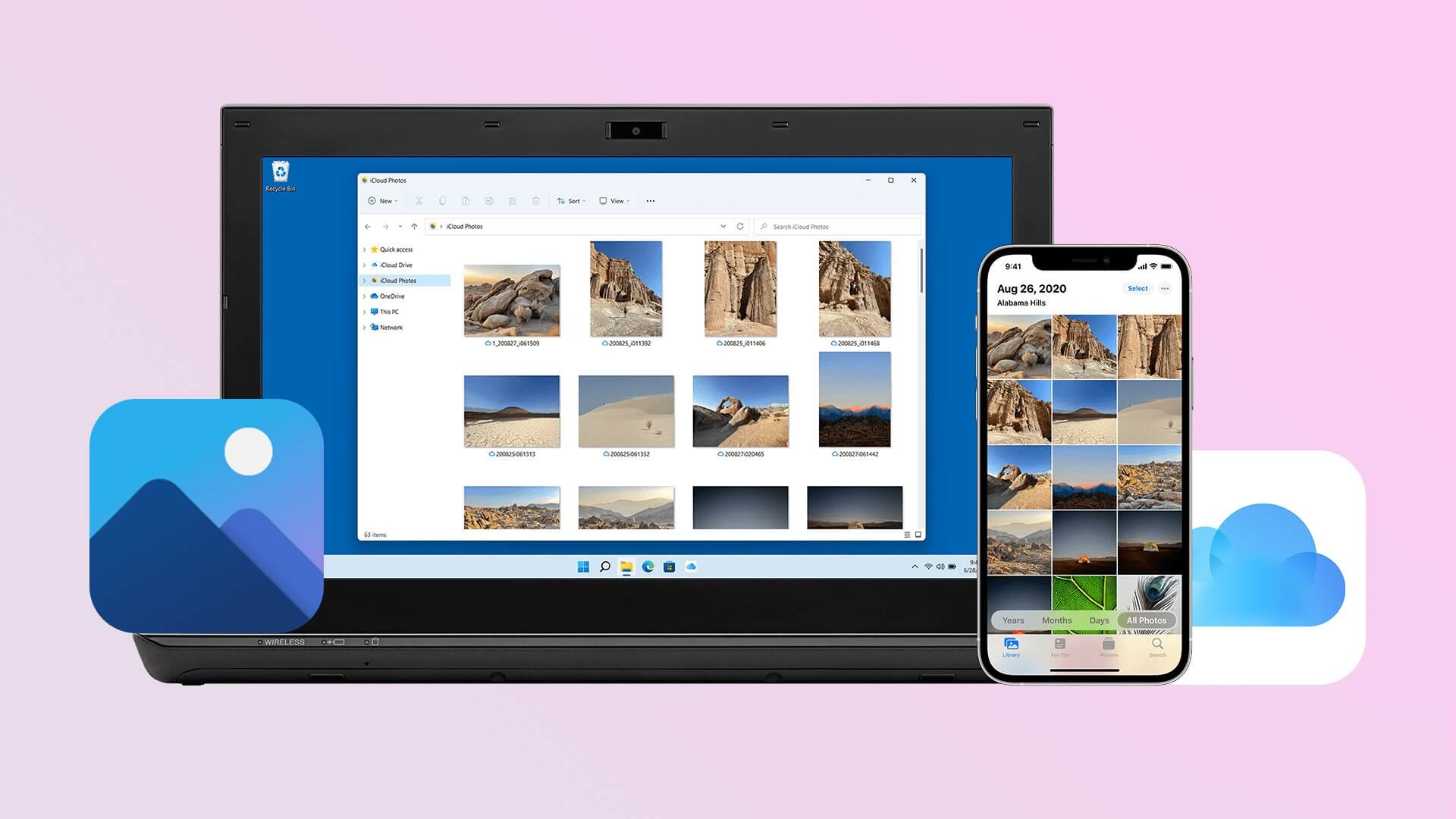Pára Jedná se o bezplatný herní software pro přístup, hraní a stahování široké škály her. Někdy se můžete setkat s tím, že se aplikace Steam neotevře v systému Windows 10. Když se pokusíte spustit aplikaci Steam poté, co byla nějakou dobu zavřena, můžete si všimnout, že Steam nefunguje. Může být příliš mnoho aktivních hráčů online, což může znemožnit váš vstup. Pokud je to však způsobeno jinými problémy, přečtěte si níže, jak opravit problém s neotevřením Steamu ve Windows 10. Zde jsou některé skvělé funkce Steamu:
- Tato herní platforma se snadno používá a je zdarma ke stažení a použití.
- Poskytuje různé možnosti chatu pro online komunikaci s přáteli a ostatními hráči.
- Umožňuje uživatelům instalovat online počítačové hry přímo na jejich cloud po zakoupení. Je to spíše internetový obchod s hrami.
- Protože se CD a DVD časem poškrábou nebo poškodí, byl Steam vytvořen pro hraní a nakupování her online.
- Máte také možnost darovat nebo obchodovat se sběratelskými předměty v rámci komunity.
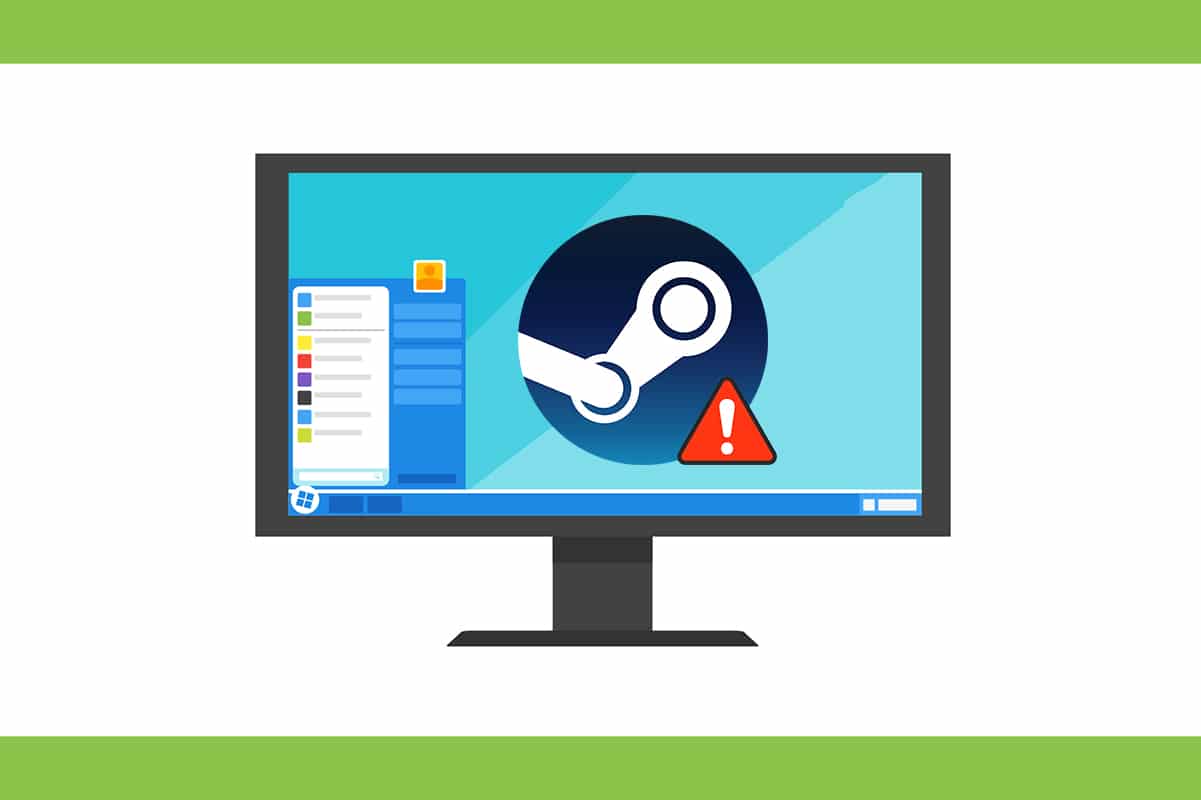
Jak opravit, že se Steam neotevírá v systému Windows 10
Zde jsou důvody, proč Windows odmítá spustit operační systém Steam klient:
- Poškozené instalační soubory
- Aktualizace systému Windows je zastaralá
- Server padá
- Poškozené systémové soubory
- Nastavení síťového připojení
Pokud se aplikace Steam neotevře, měli byste nejprve zkontrolovat, zda jsou servery Steam momentálně mimo provoz. Přejděte na web IsItDownRightNow A zkontrolujte, zda jsou servery Steam v provozu.
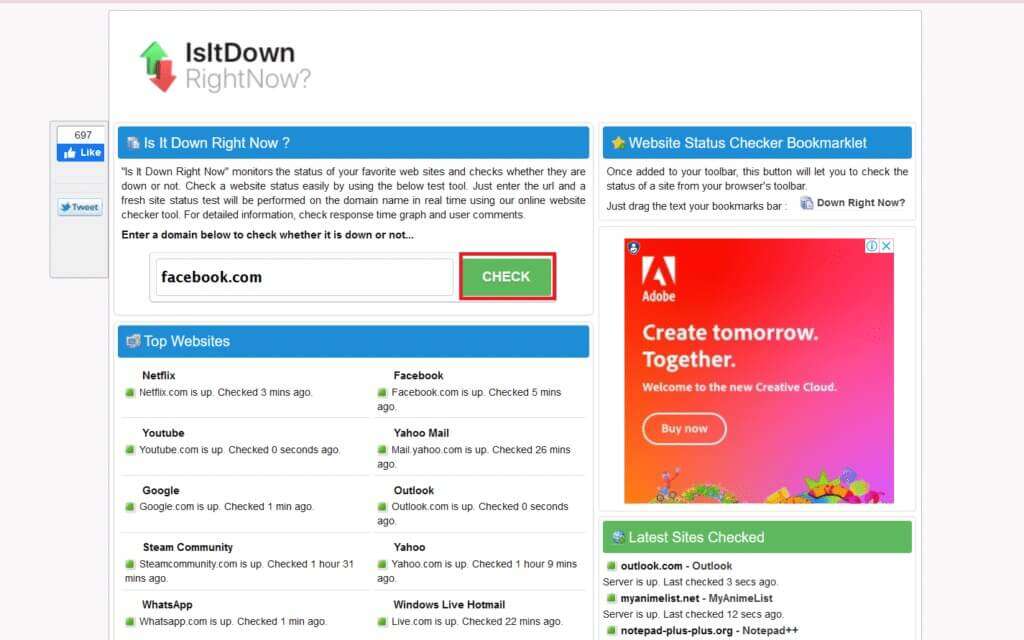
Pokud servery nefungují, vyřešte problém podle řešení uvedených v této příručce.
Oznámení: م من Vytvořte bod obnovení systému pouze jako zálohu.
První metoda: Spusťte Steam jako správce
Spuštění aplikace jako správce vyřeší několik problémů, protože to aplikaci poskytne všechna požadovaná oprávnění. Chcete-li otevřít Steam jako správce, postupujte takto:
1. Stiskněte Klíč Windows A napište Pára , klikněte na možnost "Spustit jako administrátor".
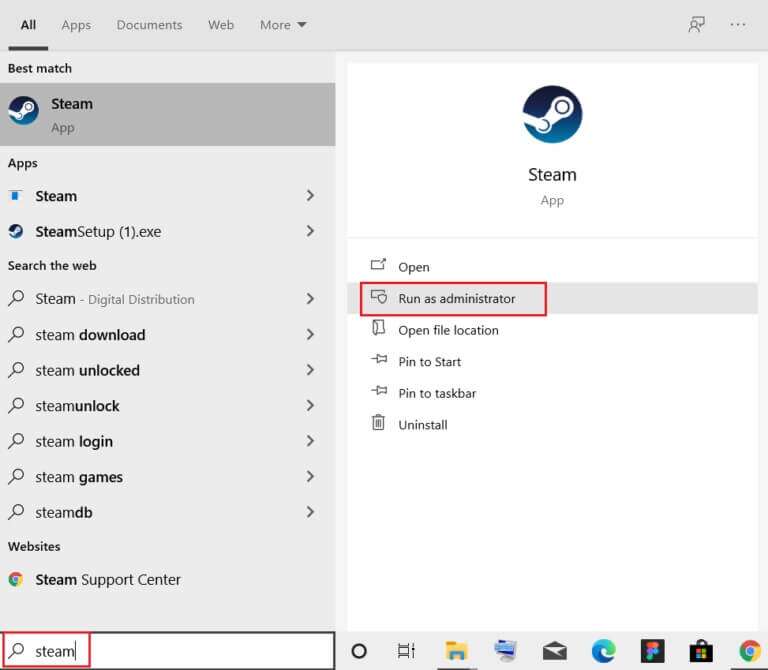
2. Klikněte na „نعم“ في kontrolní výzva v uživatelském účtu.
Zkontrolujte, zda byl problém se systémem Windows 10, který Steam neotevírá, vyřešen. Pokud ano, povolte tuto možnost následovně:
1. Přejděte na C:> Program Files (x86)> Steam .و Průvodce kde to bylo Nainstalujte Steam.
2. Klepněte pravým tlačítkem myši steam.exe a vyberte Vlastnosti , Jak je ukázáno níže.
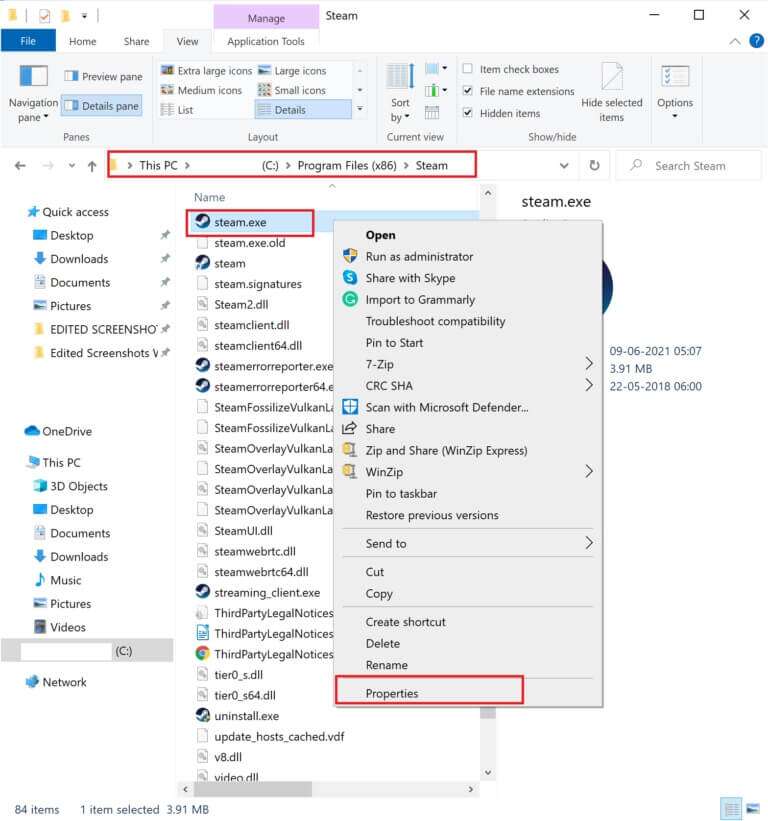
3. Přepněte na kartu "Kompatibilita" a zaškrtněte zvýrazněné políčko Spusťte tento program jako správce Výrazně ilustrované.
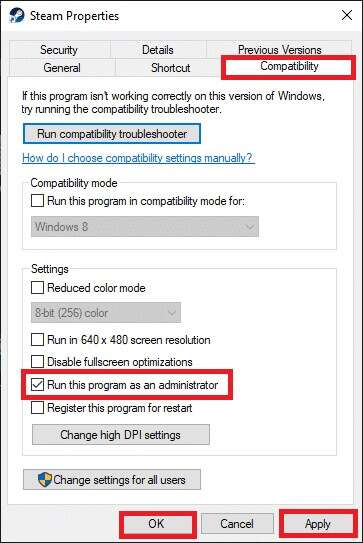
4. Klikněte na Použít > OK pro uložení těchto změn.
Metoda XNUMX: Odstraňování problémů s internetovým připojením
Steam vám umožňuje hrát offline hry, i když nemáte připojení k internetu. Některá nastavení ve vašem síťovém připojení však mohou omezit otevírání aplikací, což způsobuje, že se Steam neotevře v systému Windows 10:
1. Stiskněte mé tlačítko Windows + I zároveň běžet Nastavení.
2. Klepněte na Čtverec Aktualizace a zabezpečení , Jak je znázorněno.
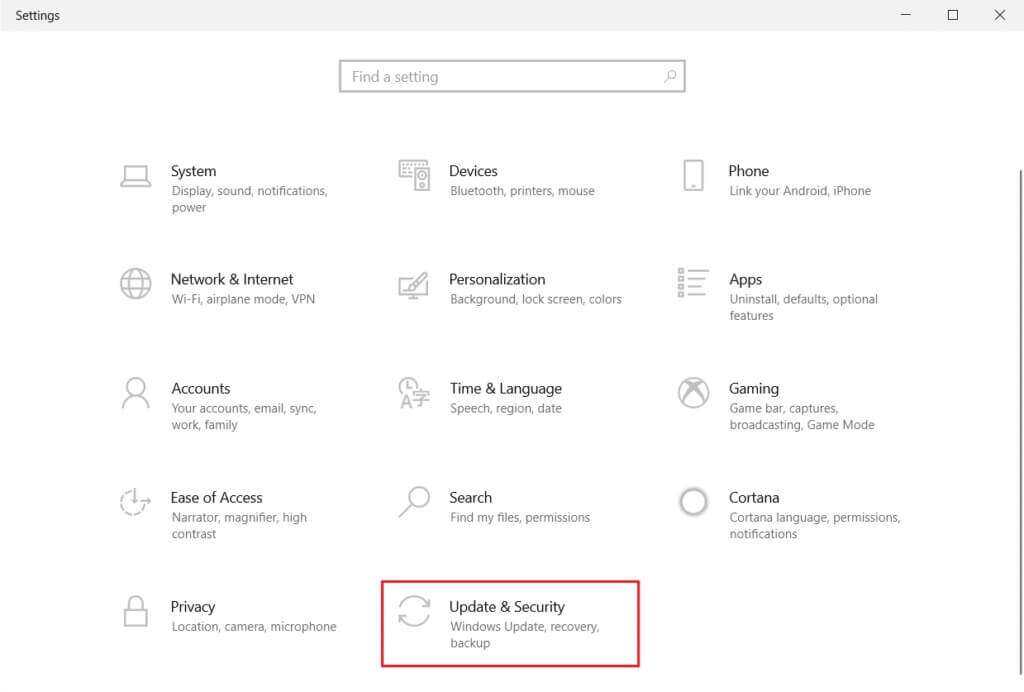
3. Přejděte na seznam "najít chyby a vyřešit to" z pravé části.
4. Vyberte Internetová připojení a klikněte na tlačítko Spusťte nástroj pro odstraňování problémů Jak je ukázáno níže.
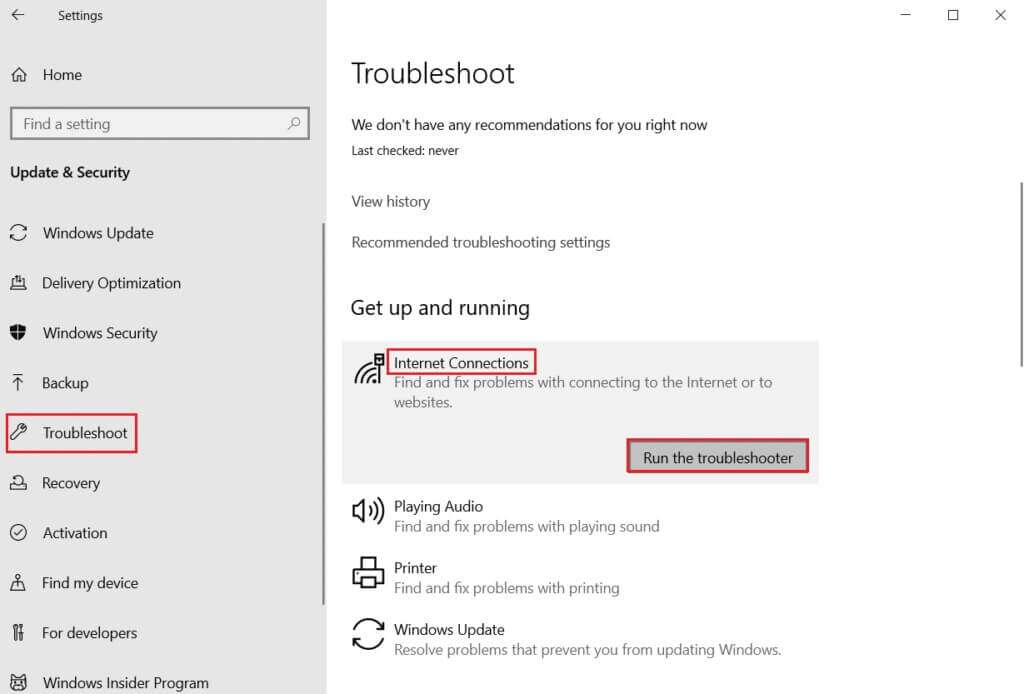
5. Vyberte možnost Odstraňování problémů s připojením k internetu.
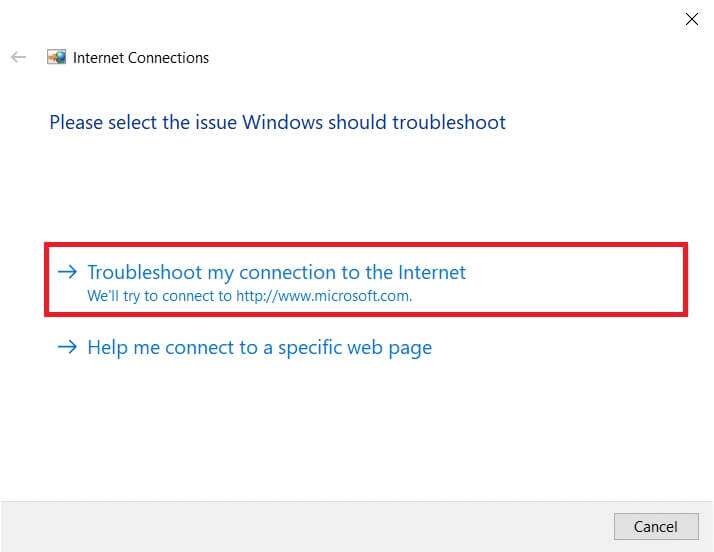
6. Počkejte, až to zjistí Problémy při odstraňování problémů.
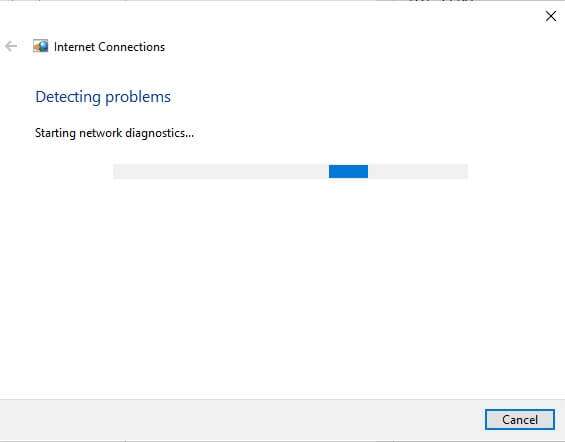
7. Problém vyřešte podle pokynů na obrazovce. Jakmile je proces dokončen, Restartujte počítač.
Metoda XNUMX: Synchronizujte datum a čas
Nesprávná konfigurace nastavení data a času může také způsobit problém s otevřením aplikace Steam. Chcete-li to opravit, postupujte takto:
1. Klepněte pravým tlačítkem myši na oddíl čas a datum على Hlavní panel.

2. Vyberte možnost Nastavte datum/čas ze seznamu.
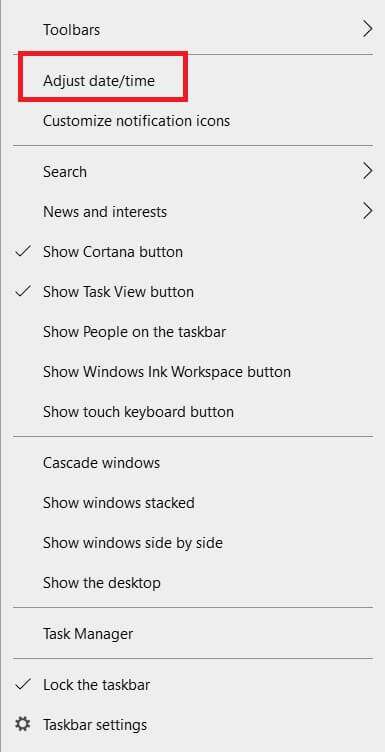
3. Zapněte přepínač pro vybrané možnosti:
- Nastavte čas automaticky
- Nastavte časové pásmo automaticky
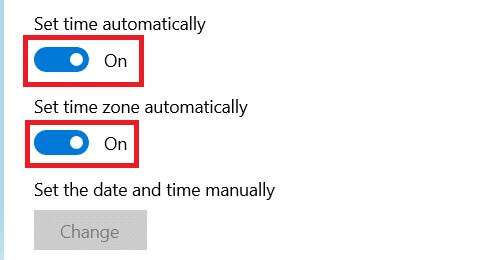
Metoda XNUMX: Restartujte proces Steam
I po zavření Steam klient Na vašem počítači může být aplikace stále spuštěna na pozadí. Proto postupujte podle uvedených kroků a zakažte procesy Steam, abyste opravili problém s neotevřením Steamu v systému Windows 10:
1. Stiskněte tlačítka Ctrl + Shift + Esc Zároveň otevřít Správce úloh.
2. Vyberte Proces aplikace Steam a klikněte na tlačítko dokončit práci , Jak je znázorněno.
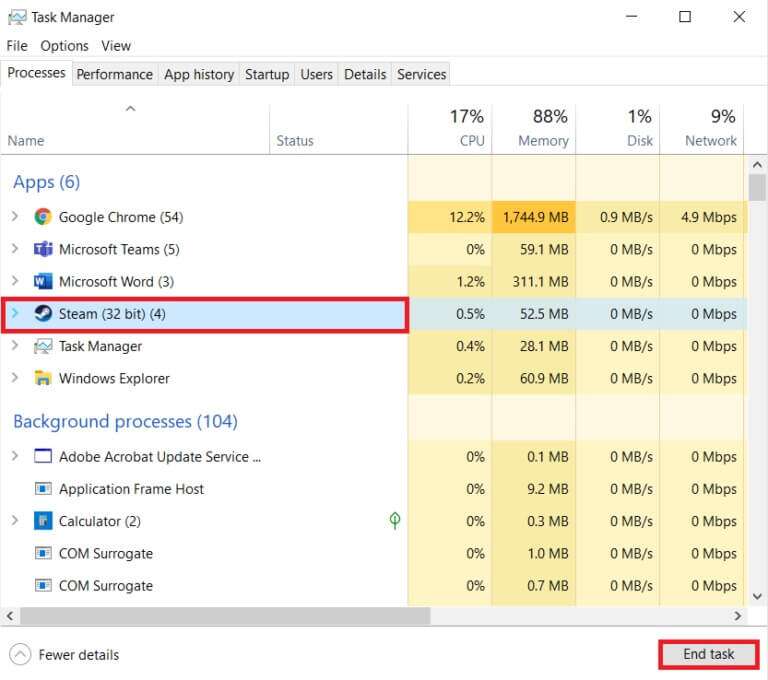
3. Nyní Restartujte váš počítač a zapněte Aplikace Steam jako správce.
Pátá metoda: Povolte Steam prostřednictvím brány Windows Firewall
Tento problém mohou také způsobit jakékoli změny nebo konflikty s nastavením brány firewall. Chcete-li tedy přidat Steam jako výjimku do brány Windows Defender Firewall, postupujte takto:
1. Stiskněte Klíč Windows a zadejte ovládací panel vyhledávací lišta Windows a klikněte otevřít.
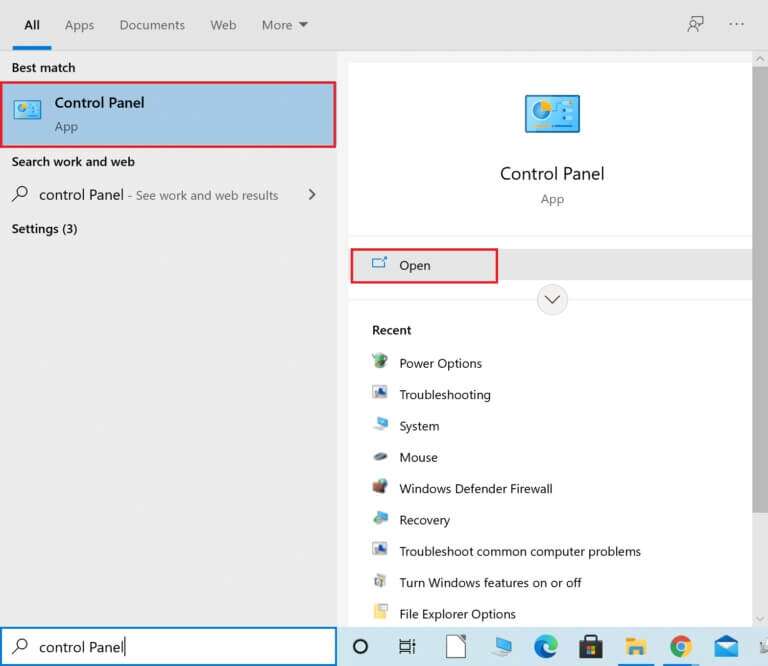
2. Nastavte Zobrazení pomocí: > velkých ikon a klikněte Brána firewall systému Windows Defender následovat.
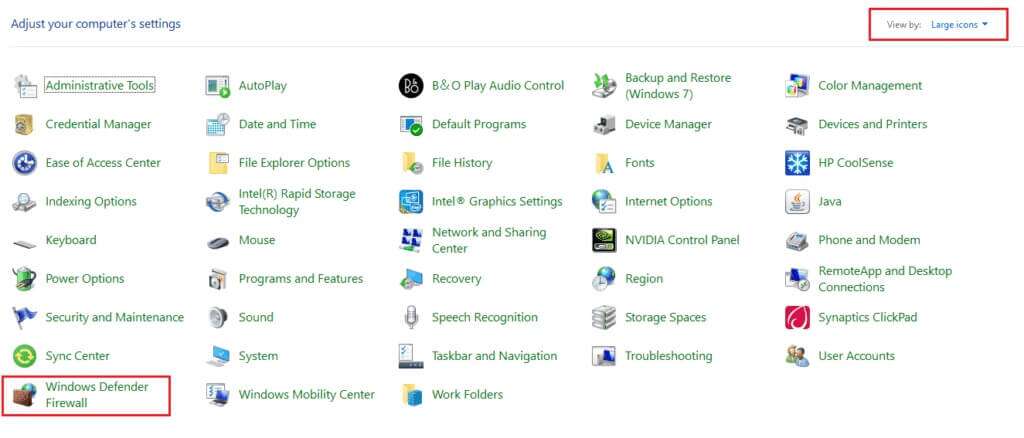
3. Dále klepněte na Povolte aplikaci nebo funkci prostřednictvím brány Windows Defender Firewall.
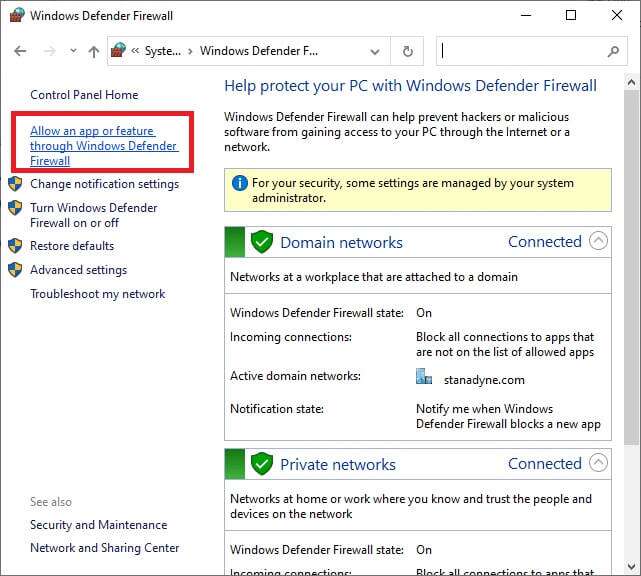
4A. Najít a povolit Pára Prostřednictvím brány firewall zaškrtnutím políček Private a Public.
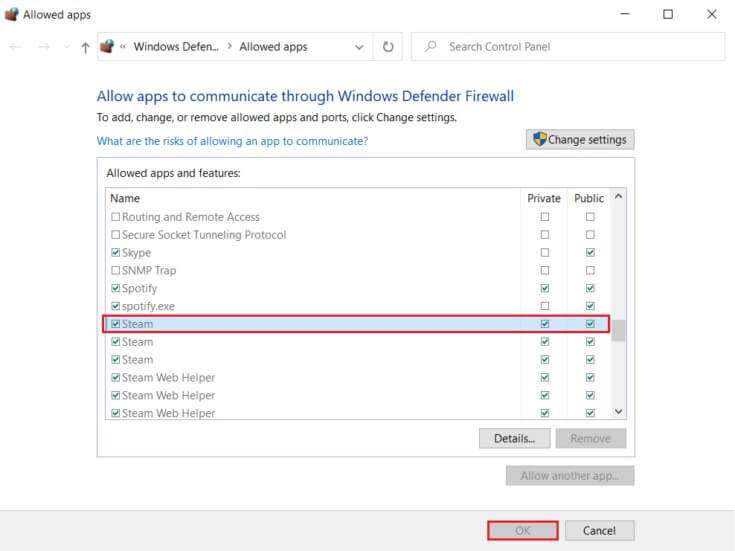
4b. Případně můžete kliknout Změnit nastavení , Pak Povolit jinou aplikaci ... tlačítko pro procházení a přidání aplikace Steam do seznamu. Poté zaškrtněte příslušná políčka.
5. Nakonec klepněte na "OK" pro uložení změn. Nyní otevřeno Aplikace Steam jako správce A zkontrolujte, zda je problém vyřešen.
Metoda 6: Odstraňte složku AppCache
Tato složka obsahuje informace o hrách a aplikacích. Smazáním se aplikace násilně obnoví.
Oznámení: Po spuštění aplikace Steam se automaticky vytvoří mezipaměť aplikace.
1. Stiskněte mé tlačítko Windows + E společně odemknout File Explorer
2. Přejděte do umístění, kde jste nainstalovali Steam: C:\Program Files (x86)\Steam
Oznámení: Pokud si nejste jisti, přečtěte si našeho průvodce: Kde jsou nainstalovány hry Steam? Tady.
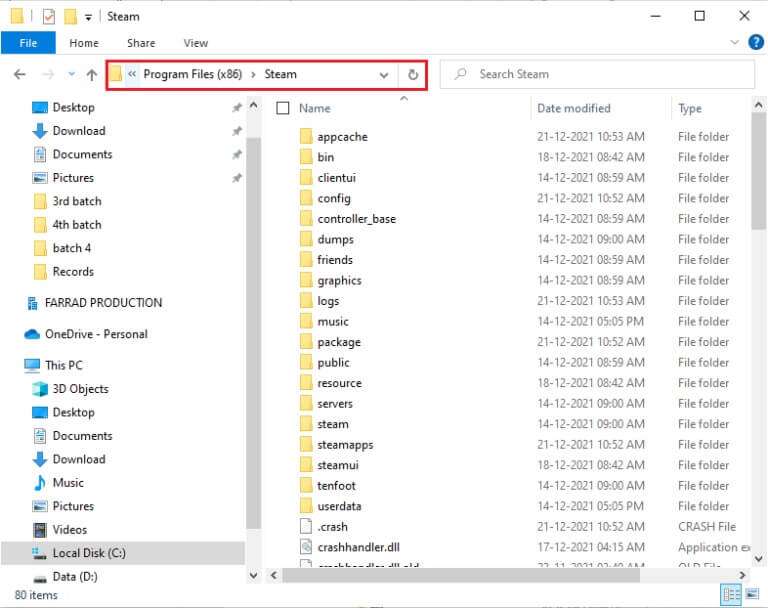
3. Klepněte pravým tlačítkem na složku mezipaměť aplikace a vyberte si Možnost smazat Jak je znázorněno.
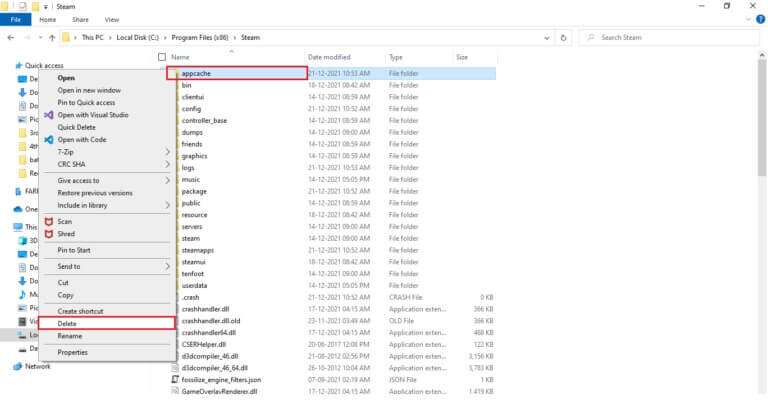
4. Nyní restartujte počítač a začněte Spusťte Steam jako správce ještě jednou.
Metoda XNUMX: Spusťte skenování SFC a DISM
Poškozené soubory operačního systému mohou také způsobit, že se aplikace Steam na vašem zařízení neotevře. Windows má vestavěný nástroj pro opravu systémových souborů, jako je SFC & DISM, který lze spustit, jak je uvedeno níže:
1. Stiskněte Klíč Windows , A napište Příkazový řádek a klikněte Spustit jako administrátor.
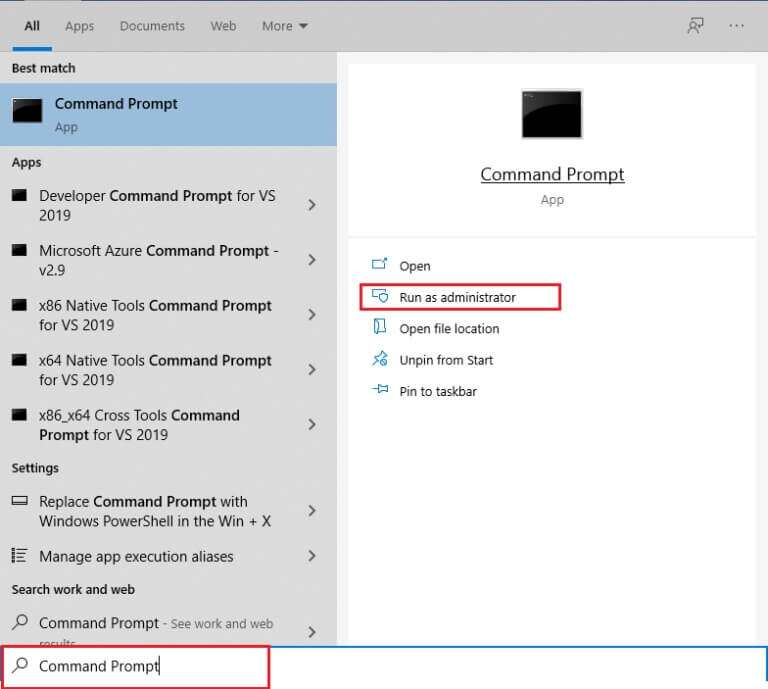
2. Klikněte na „نعم“ ve výzvě "Kontrola uživatelského účtu".
3. Napište sfc / scannow a stiskněte Zadejte klíč zapnout Kontrola systémových souborů.
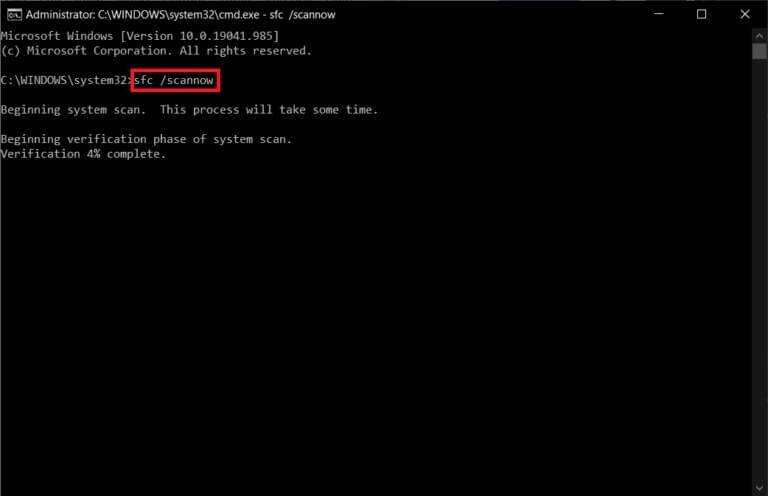
Oznámení: Spustí se kontrola systému a její dokončení trvá několik minut. Mezitím můžete pokračovat v jiných činnostech, ale dejte pozor, abyste omylem nezavřeli okno.
Po dokončení skenování se zobrazí některá z těchto zpráv:
- Ochrana prostředků systému Windows nenalezla žádné porušení integrity.
- Ochrana prostředků systému Windows nemohla provést požadovanou operaci.
- Ochrana prostředků systému Windows úspěšně našla a opravila poškozené soubory.
- Ochrana prostředků systému Windows našla poškozené soubory, ale některé z nich nedokázala opravit.
4. Po dokončení skenování restartujte počítač.
5. Znovu spusťte příkazový řádek jako správce a provádějte zadané příkazy jeden po druhém:
dism.exe /Online /vyčištění-image /scanhealth dism.exe /Online /cleanup-image /restorehealth dism.exe /Online /cleanup-image /startcomponentcleanup
Oznámení: Pro správné provádění příkazů DISM musíte mít funkční připojení k internetu.
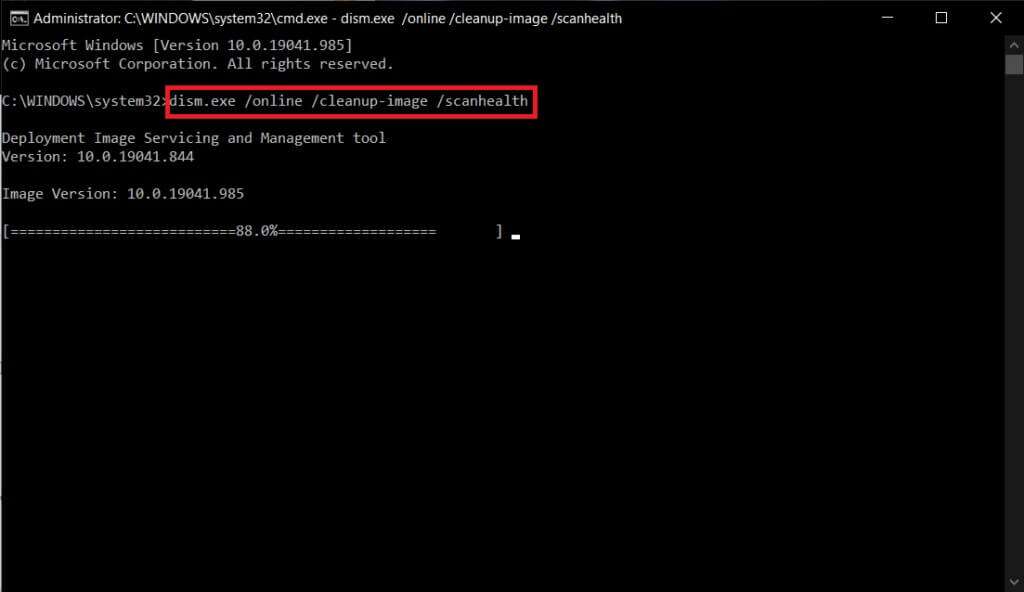
Metoda 8: Opravte klienta Steam
Alternativně použijte Windows PowerShell k opravě klienta Steam následovně:
1. Stiskněte Klíč Windows , A napište windows powershell a klikněte Spustit jako administrátor.
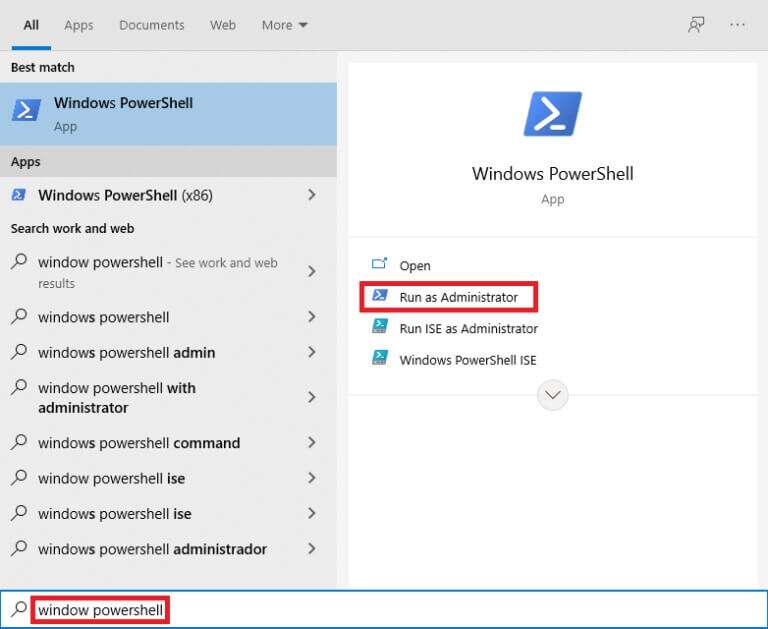
2. Klikněte na „نعم“ na výzvu Řízení uživatelských účtů.
3. Zadejte následující příkaz a stiskněte zadejte klíč.
“C:\Program Files (x86)\Steam\bin\SteamService.exe” / oprava
Oznámení: Pokud je váš soubor Steam umístěn někde jinde, budete muset zadat tento adresář. Přečtěte si našeho průvodce: Kde jsou nainstalovány hry Steam? Tady.
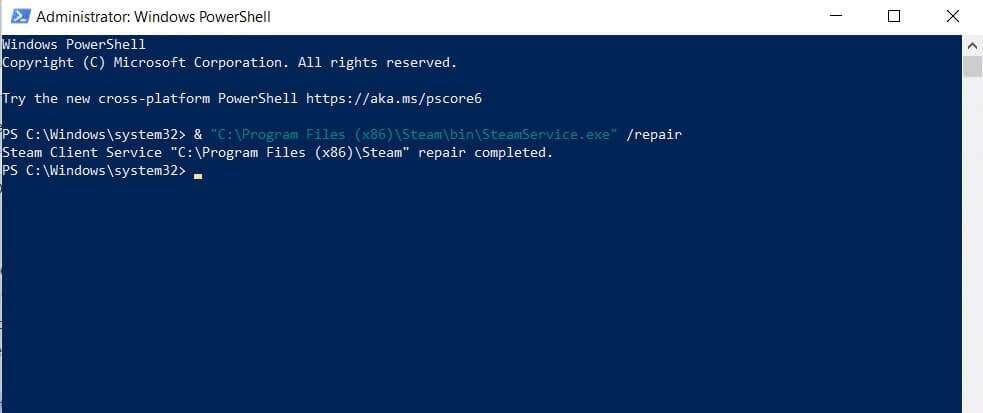
4. Jakmile se zobrazí zpráva Oprava dokončena, restartujte počítač.
Metoda 9: Uvolněte místo na disku
Vzhledem k tomu, že Steam je online nástroj, potřebuje k dokonalému fungování volné místo na disku. Vyladění můžete snadno uvolnit bez odinstalování aplikací třetích stran a případně vyřešit problém s neotevřením Steamu.
1. Zapněte File Explorer a jdi na tento počítač.
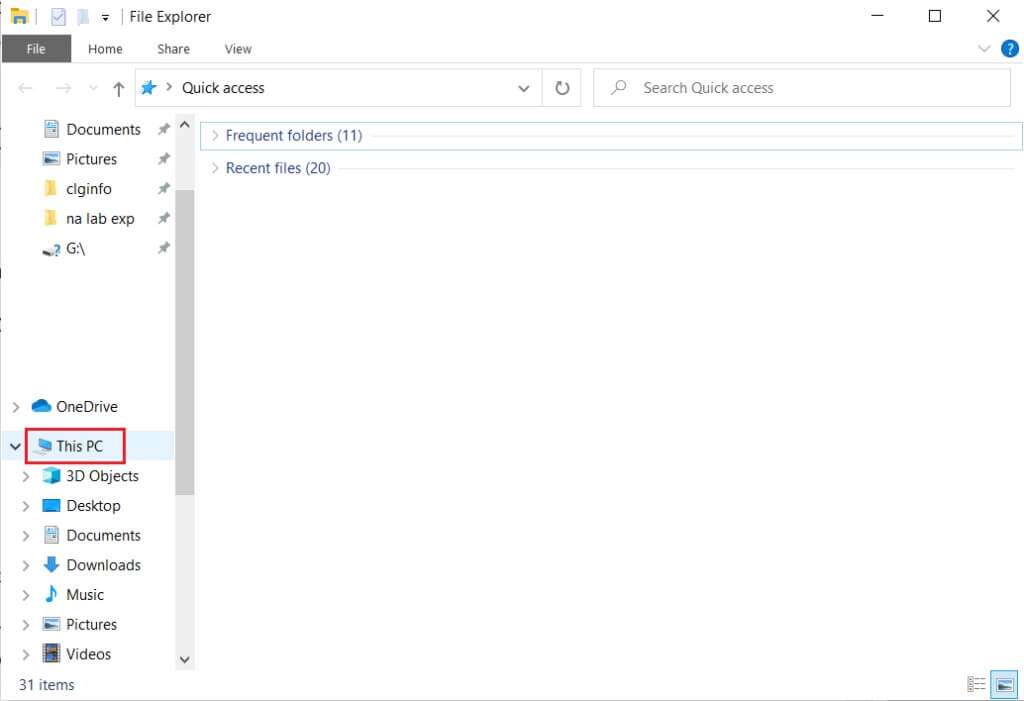
2. Zde klepněte pravým tlačítkem myši na jednotku (C 🙂 kde to bylo Nainstalujte Steam a vyberte Nemovitosti Jak je znázorněno.
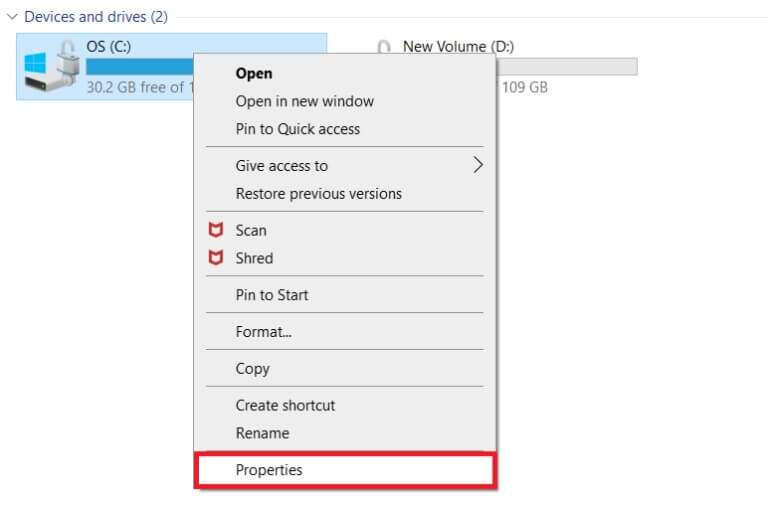
3. V záložce "Všeobecné" , klikněte na tlačítko Vyčištění disku.
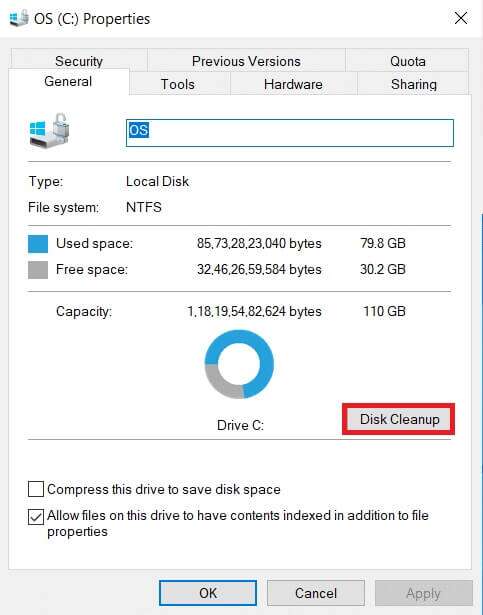
4. Zobrazí se výzva a provede výpočet Vyčištění disku Množství prostoru, které lze uvolnit.
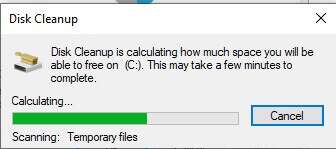
5. Zaškrtněte políčko u všech požadovaných položek v části Soubory k odstranění: a klepněte na Vyčistěte systémové soubory.
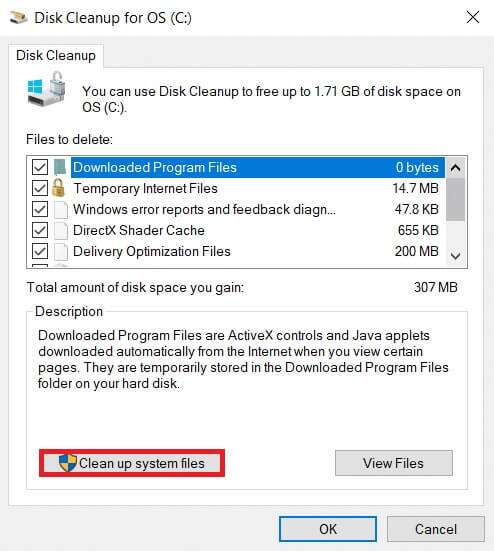
6. Po dokončení skenování znovu zaškrtněte políčka u všech vybraných položek a klikněte "OK".
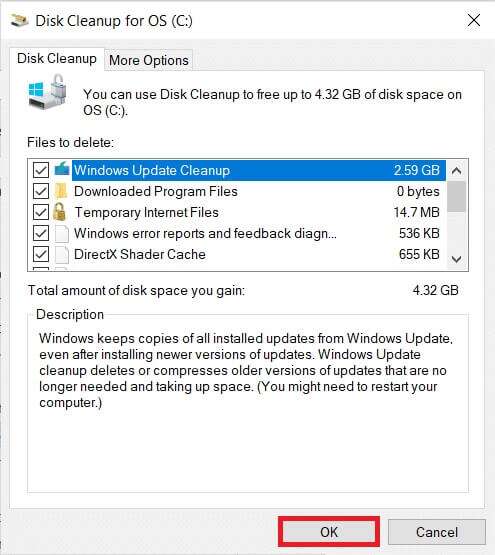
7. Nakonec klikněte na tlačítko Odstranit soubory v potvrzovací zprávě.
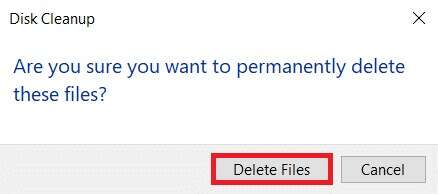
7. Restartujte počítač. Chcete-li vyčistit další prostor.
Metoda XNUMX: Windows Update
Aktualizace systému Windows výrazně pomůže vyřešit většinu problémů.
1. Přejděte na Zabezpečení systému Windows > Aktualizace a zabezpečení Jako předtím.
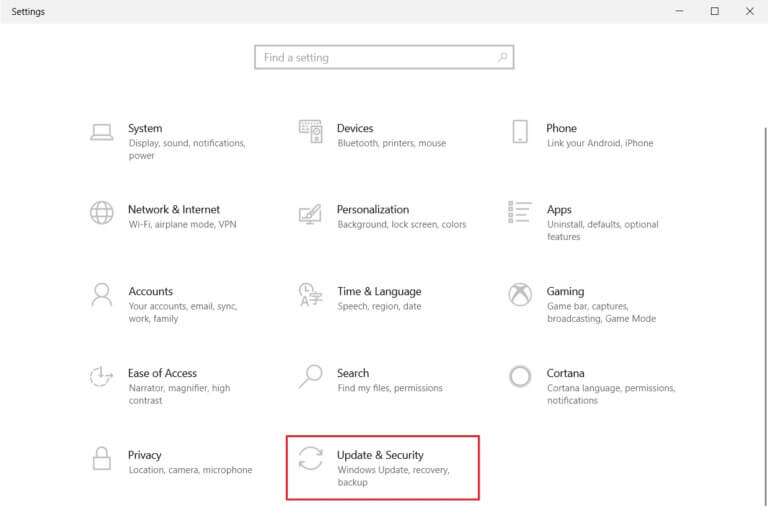
2. Na kartě Windows Update klikněte na tlačítko Kontrola aktualizací.
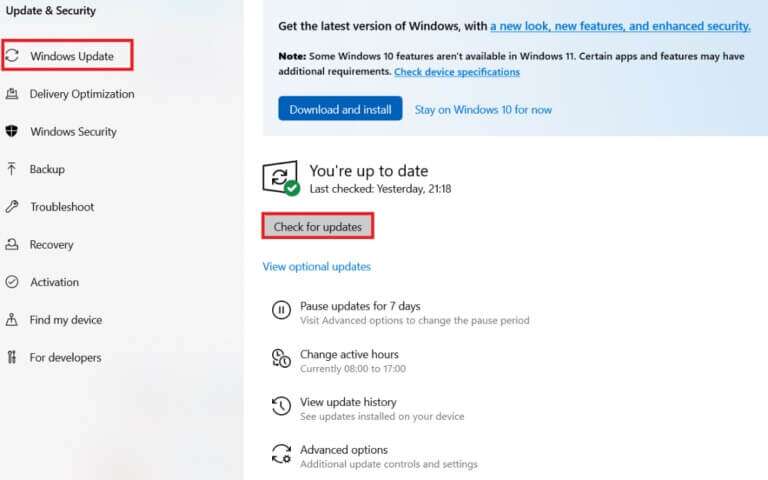
3a. Pokud je k dispozici nová aktualizace, klepněte na NAINSTALOVAT NYNÍ وRestartujte váš počítač.
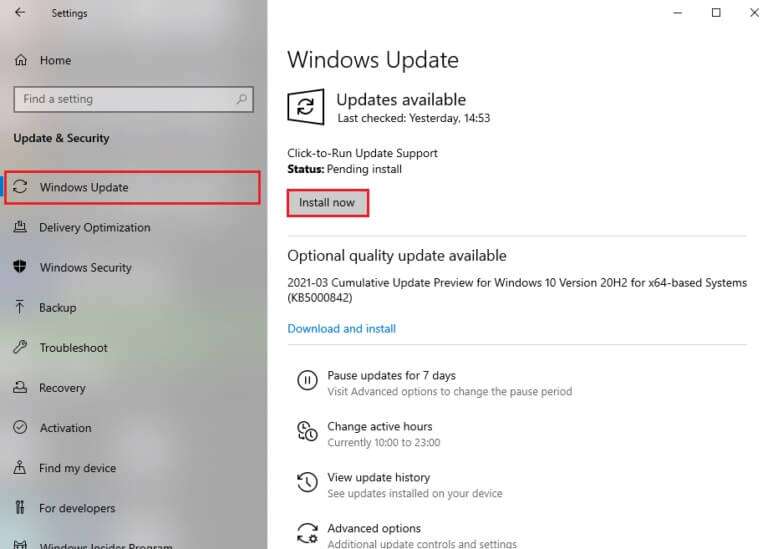
3b. V opačném případě, pokud je systém Windows aktuální, zobrazí se aktualizovaná zpráva.
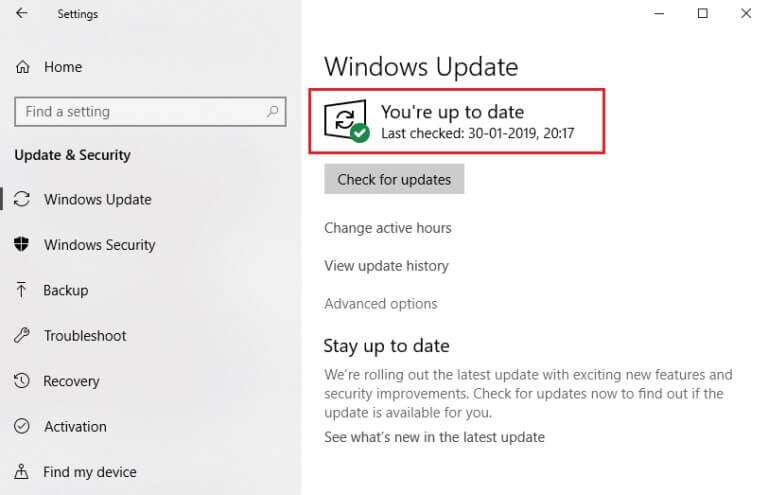
Metoda 11: Odinstalujte konfliktní aplikace
Tento problém může způsobovat také nedávno nainstalovaný software ve vašem zařízení. Chcete-li odinstalovat nejnovější software, který způsobuje problém s neotevřením Steamu ve Windows 10, postupujte takto:
1. Stiskněte Klíč Windows , A napište Aplikace a funkce a klikněte otevřít.
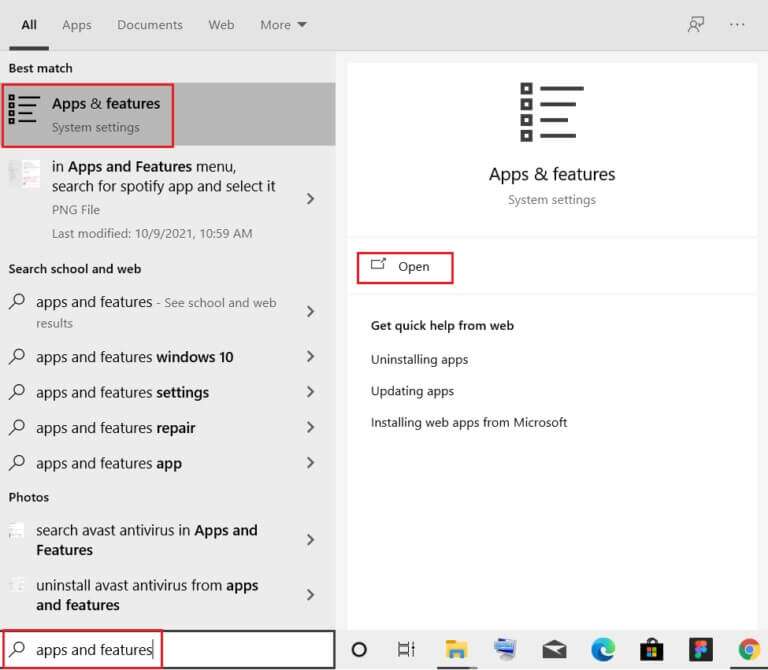
2. Zde klikněte na rozevírací nabídku Seřadit podle a vyberte si Datum instalace Jak je ukázáno níže.
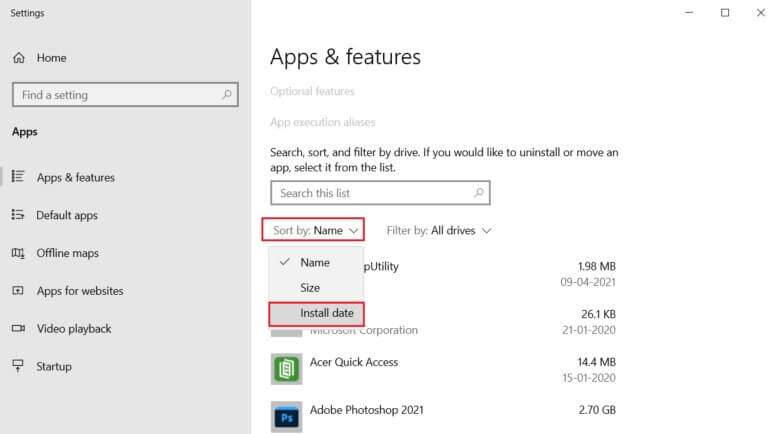
3. Klikněte na Poslední nainstalovaný program (Jako Microsoft SQL Server Management Studio) a vyberte možnost odinstalovat , Jak je ukázáno níže.
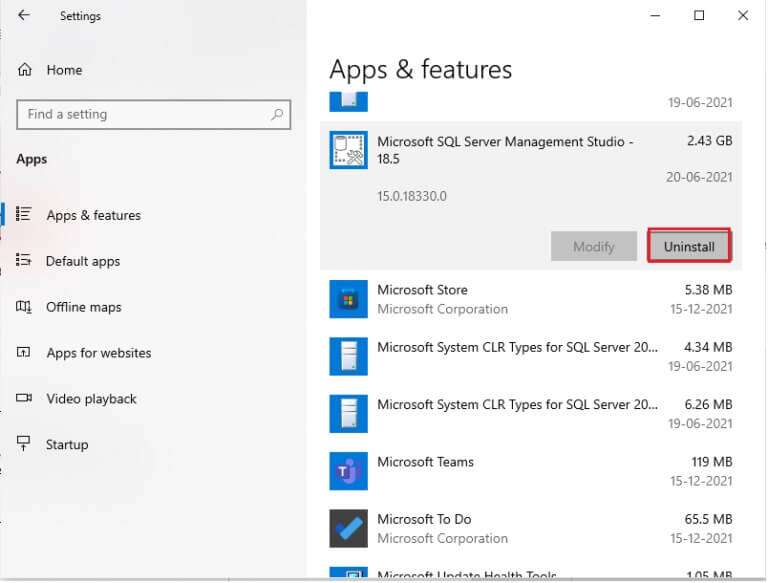
4. Znovu klikněte na Odinstalovat pro potvrzení.
5. Opakujte totéž pro všechny tyto aplikace a restartujte počítač.
Metoda 12: Přeinstalace klienta Steam
Přeinstalování aplikace Steam může vyřešit, že se Steam neotevře ve Windows 10, pokud aplikace nefunguje normálně. Při přeinstalaci se nainstaluje nejnovější verze aplikace, což výrazně zlepšuje její výkon.
1. Zapněte Aplikace a funkce z baru Windows vyhledávání Jak je znázorněno.
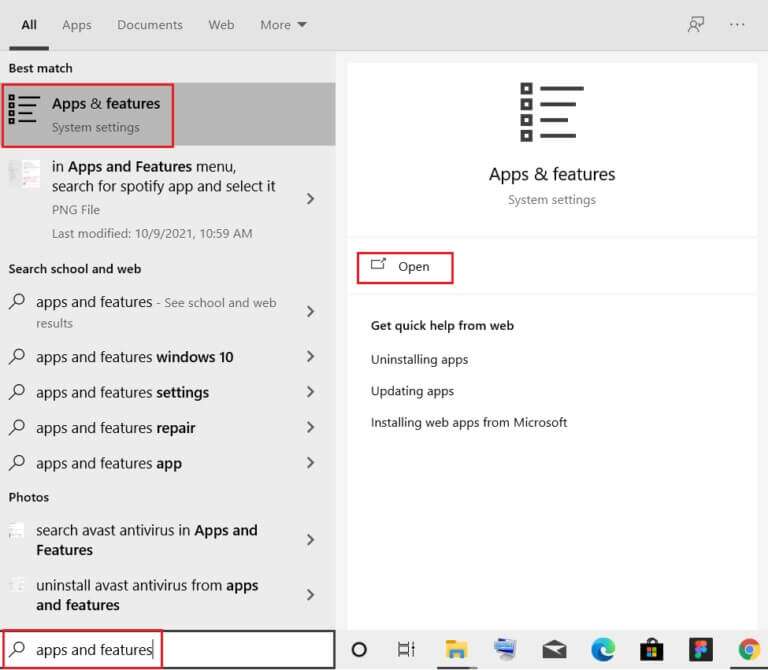
2. Vyberte Pára a klikněte na tlačítko odinstalovat zobrazeno na fotografii.
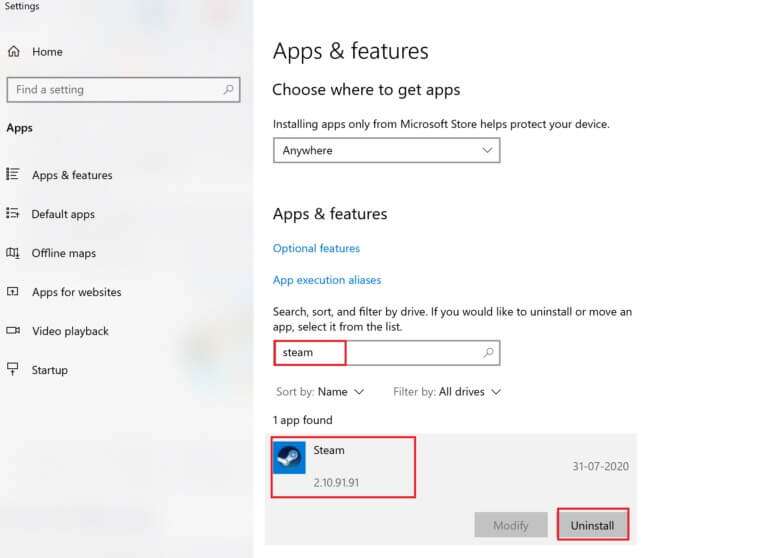
3. Znovu klikněte "odinstalovat" Pro potvrzení.
4. V okně odinstalovat steam , Klikněte Odinstalovat odebrat Pára.
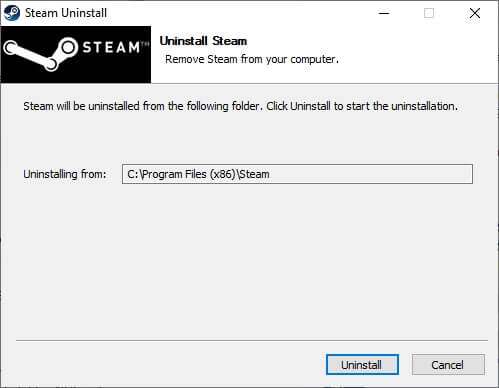
5. Potom Restartujte váš počítač Windows Personal.
6. Stáhněte si nejnovější verzi Pára z vašeho webového prohlížeče, jak je znázorněno.
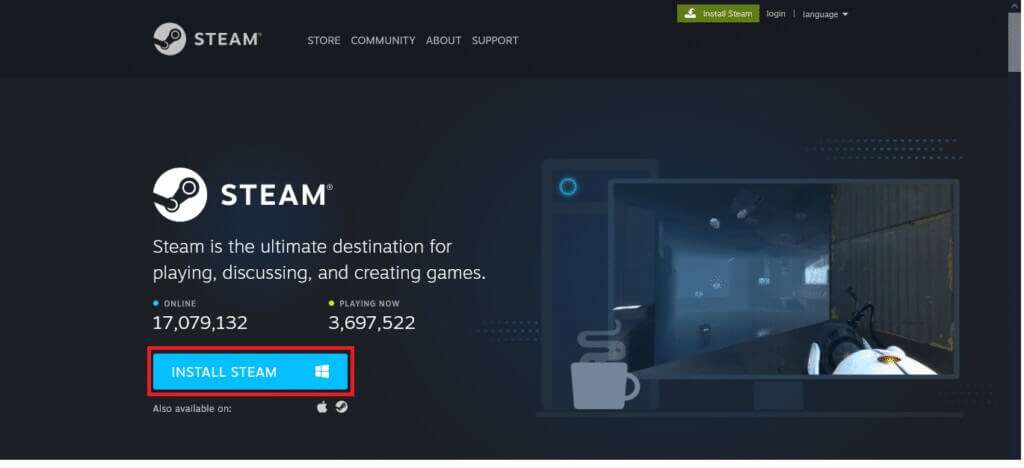
7. Po Stažení , spusťte soubor SteamSetup.exe stáhnete dvojitým kliknutím.
8. V čaroději Nastavení Steamu , klikněte na tlačítko "další".
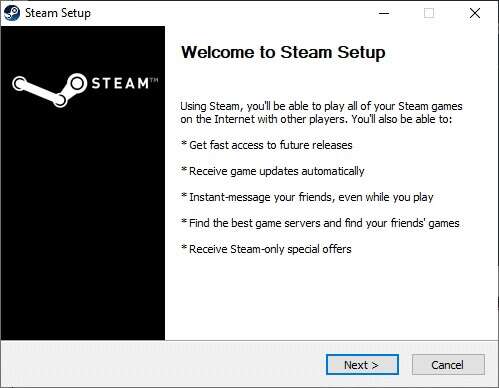
9. Vyberte cílová složka Použijte možnost Procházet… nebo ponechte výchozí možnost. Poté klikněte تثبيت , Jak je ukázáno níže.
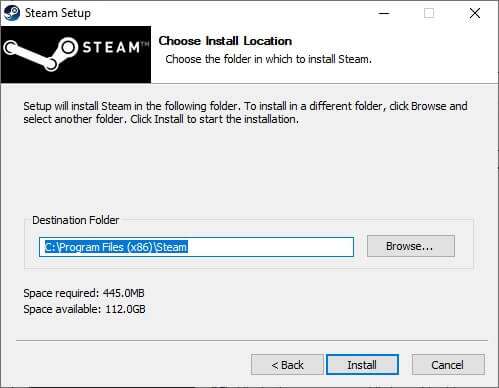
10. Počkejte na dokončení instalace a klepněte "konec" , Jak je znázorněno.
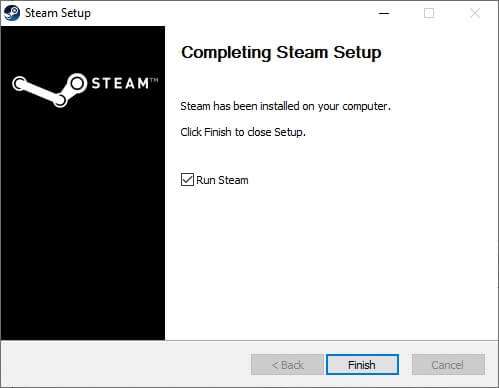
Q1. Vyřeší aktualizace grafických ovladačů problém s neotevřením aplikace Steam?
Odpovědět. Ano, aktualizace grafických ovladačů může také vyřešit problém s neotevíráním Pára Ve Windows 10.
Doufáme, že vám tato příručka pomohla vyřešit problém s neotevřením Pára Ve Windows 10. Dejte nám vědět, která metoda se vám osvědčila. Neváhejte zanechat své dotazy a návrhy v sekci komentářů níže.